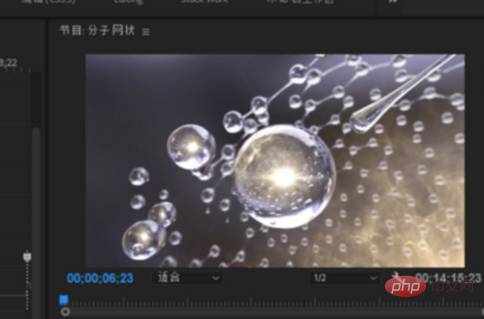pr视频怎么忽快忽慢?
设置方法:
1、打开premiere软件,双击左下角的项目面板空白位置,导入视频,
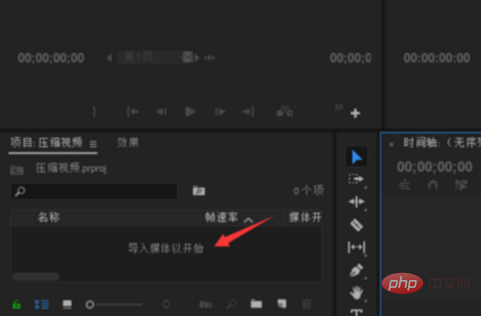
2、将导入的视频拖入右侧的时间轴面板当中,
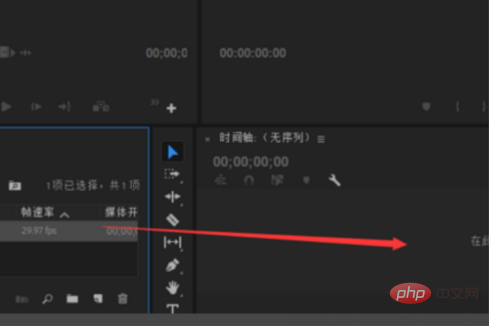
3、点击选中时间轴上的视频,然后点击左上角的向右箭头,选择效果控件。
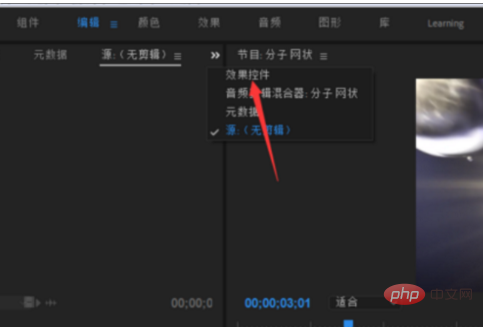
4、这时,把时间线移动到镜头想要开始放慢的位置,
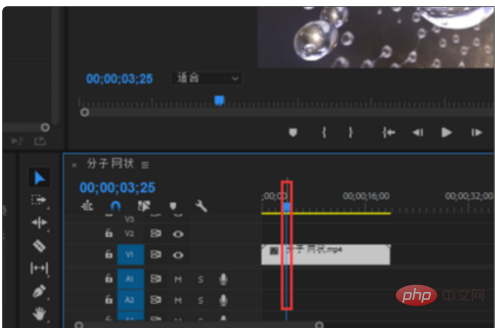
5、然后点击【时间重映射】速度前面的码表,设置第一个关键帧,
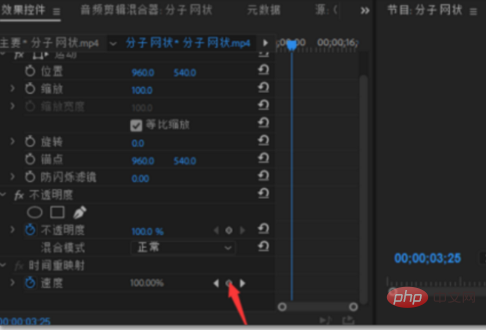
6、同样道理,移动到镜头放慢的最后一帧位置,设置第二个关键帧,然后点击速度前面的箭头,
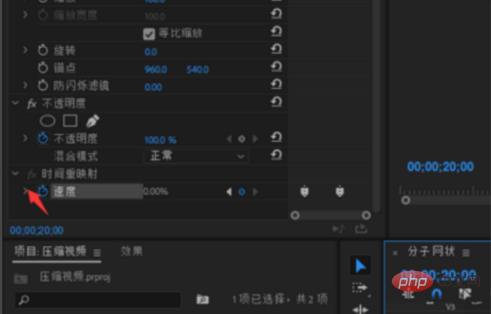
7、这时,把鼠标光标放到刚刚设置的两个关键帧之间的速度线,按下鼠标左键往下拉,左侧的速度就会随着降低,直到自己满意的速度为止,
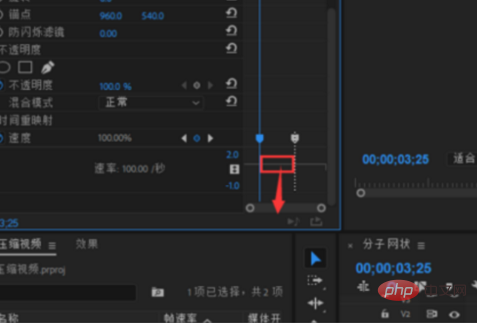
8、如下图所示,设置到了最小速度,然后在时间轴视频上,单击鼠标右键,选择时间插值、光流法,
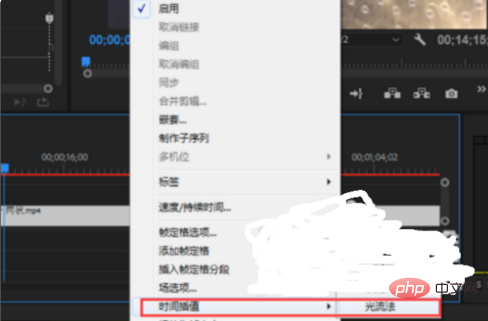
9、点击界面上方的序列、渲染入点到出点的效果,
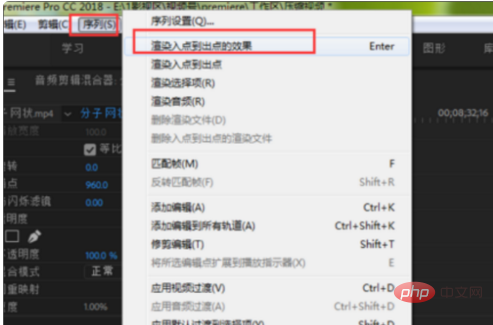
10、这时渲染时间会比较久,静静等待即可,渲染完成就可以看到刚刚设置的慢镜头动作了,
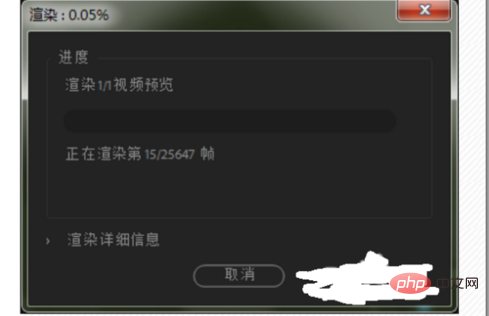
11、完成效果图。